Jak rozptýlit grafickou kartu

- 4390
- 858
- Baltazar Kocman
Obsah
- Stojí to za to stát ovčí?
- Připravovat se
- Testujeme
- 3Dmark
- Další nástroje pro testování grafických karet
- Kdy a jak zahájit testy
- Zrychlíme!
V pokračování tématu O rozptylu procesorů Promluvme si o tom, jak rozptýlit grafickou kartu. Proč to dělat? Důvod je stejný: schopnost držet krok s rostoucími požadavky 3D aplikací a her bez nákladů na nákup produktivních zařízení.

Kromě toho budu hovořit o přípravě zrychlení, o tom, jakých výsledků lze dosáhnout, o tom, jak testují grafickou kartu na stabilitu a proč některé z nich nemohou být správně rozptýleny, navzdory veškerému úsilí.
Stojí to za to stát ovčí?
Před zahájením přípravy na zrychlení, které je někdy doprovázeno plýtváním peněz na vylepšeném chladicím systému a výkonnějším napájecím zdrojem (stejně jako procesor, nadměrně skamenný video čip uvolňuje více tepla a spotřebovává více energie), stojí za to vyhodnotit možnosti její karty.
Největší zrychlený potenciál má přetaktování série grafických karet, jako je Asus Matrix, Gigabyte Xtreme Gaming a T. Str. Jsou schopni zvýšit produktivitu o 40-50% a vyšší. Následované kartami kategorie střední ceny. Schopnosti některých z nich jsou výrobcem uměle podceňovány za účelem udržení prodeje drahých top modelů (oba se často vyrábějí na základě čipů stejné rychlosti). Jejich skrytý potenciál je 20-35%.
Vlajkové grafické karty jsou nejhorší ze všech, protože z nich jsou již vytlačeny a rozpočet (kancelář) - nejsou určeny k přetaktování vůbec. Dokonce i relativně rychlý čip nainstalovaný na levné kartě bude potlačen slabými nebo nízkou kvalitními komponenty desky s obvodem, nízkým vypouštěním pneumatiky pro video paměť (skupina komunikačních linek mezi video procesorem a pamětí), The Typ samotné paměti a další omezení na architektuře desky s obvodem. Maximum, které je tato kategorie grafických karet schopna, je zvýšení rychlosti o 5-15%.
Pokud vaše rozpočtová karta není schopna překonat určité konvenční minimum, můžete zvýšit výkon subsystému videa PC pomocí technologie SLI/Crossfire (podléhá podpoře). To znamená, nainstalovat další podobnou kartu do počítače a „přinutit“ je spolupracovat. Majitelé vlajkových lodí však mohou jednat také.
Pozornost! Nepokoušejte se rozptýlit video na notebookech! Chipsy mobilního videa opravdu nemají rádi přehřátí. Jinak místo toho, aby si užil nárůst FPS ve své oblíbené hře, budete muset přenést „železného přítele“ do služby pro drahé opravy.
Připravovat se
Byli jste tedy přesvědčeni, že vaše grafická karta je vhodná pro přetaktování, za předpokladu, že je dobré chlazení a zajistíte dostatečnou sílu napájení (jak to provést, je napsána v článku o přetaktovacích procesorech). Zbývají zbývající 3 další kroky:
- Aktualizujte základní desku BIOS Až do nejnovější verze (desktopová grafická karta má také vlastní bios, ale ve velké většině případů není nutné se ji dotknout).
- Nainstalujte to druhé Stabilní verze potápěče videa a DirectX. Mimochodem, jedna z metod přetaktování poskytuje zvýšení frekvencí grafického jádra a video paměti prostřednictvím nastavení ovladače nebo jeho parametrů v registru. Je však pohodlnější to s pomocí veřejných služeb, než budeme dále.
- Vyzkoušejte kartu v neprozkoumaném stavu, abyste posoudili výkon a stabilitu práce se zvýšeným zatížením. Podrobněji to budu přebývat.
Testujeme
3Dmark
Referenční nástroj pro benchmark - srovnávací hodnocení grafického výkonu, zkušené přetaktování počtu balíčků 3Dmark Z FutureMark. Jedná se o sady syntetických testů, z nichž každý načte tento nebo tento strukturální blok subsystému videa. Celkem 6 testů sestávajících ze samostatných zásob je 2 fyzické (fyzika a kombinované) a 4 grafika. V prvním zásobách se program načte hlavně procesor, za druhé - grafická karta.
3Dmark je k dispozici v bezplatných a placených možnostech. ZDARMA - „Základní vydání“, zahrnuje stejné testy jako placené, ale neumožňuje vám změnit jejich parametry. Placené „Advanced Edition“ (24 $.95) Otevřený přístup ke změně parametrů a umožňuje vám spustit zásoby samostatně a nejúplnější a nejdražší - „profesionální“ (995 $) to umožňuje, takže dále porovnejte kvalitu vykreslování (vykreslování) individuální personál.
Verze balíčku je vybrána v závislosti na verzi DirectX nainstalované v počítači. Posledně jmenovaný je dnes 3DMark 11, podporuje DirectX 11 a 12.
Testovací proces by měl být sledován vizuálně. Vzhled na obrazovce různých artefaktů - vlnky, „sníh“, ztráta textur, jakož i škubání a blikání obrázku naznačuje přehřátí grafického procesoru (GP) nebo paměti a v některých případech - jejich porucha. Vznášející se, restartování modré obrazovky smrti je výsledkem chyby videa Pidover, problémů o výživě, přehřátí nebo opět chyby grafické karty.
Výsledky srovnávacích testů bezplatné verze 3DMark jsou zobrazeny v prohlížeči na webových stránkách FutureMark, a nikoli v samotném programu. Pokud nejste touto podmínkou zmateni, je pro vás docela vhodné porovnat výkon grafiky před zrychlením a po.
Po spuštění 3DMark 11 Basic Edition vyberte jednu ze dvou možností testu - “Pouze benchmarkové testy"(pouze benchmark) nebo"Úplný 3DMark 11 zkušeností"(plná sada) a klikněte na"Spusťte 3DMark 11".
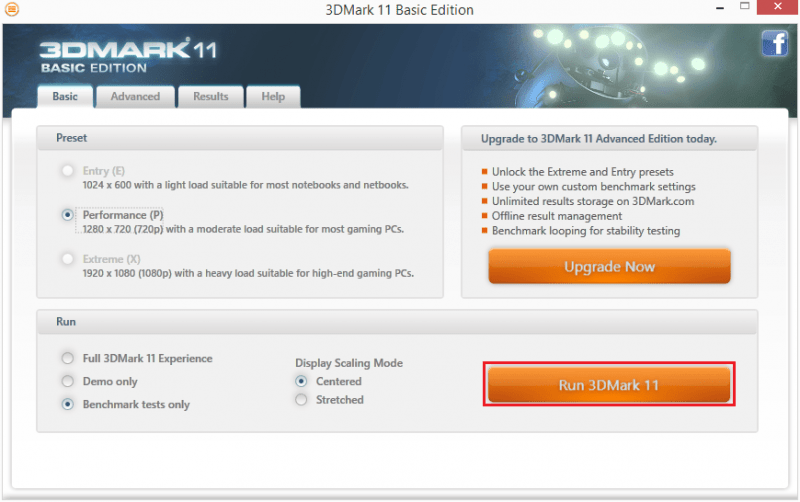
Během demonstrace testovacího videa v rohu obrazovky se zobrazí teplota grafického procesoru. Pokud rychle dosáhne 85-90 stupňů, chladicí systém funguje neefektivně.
Další nástroje pro testování grafických karet
V procesu zrychlení je nutné kontrolovat stabilitu videa ve skutečných podmínkách - ve hrách a 3D aplikacích, které používáte, stejně jako za stresových podmínek - při umělém maximálním zatížení.
Používejte nástroje k provádění stresových testů Furmark (Možnost „Stabilní test“) nebo Occt (Možnost „GPU 3D“). Posledně jmenované testy nejen GP, ale také video paměti, a také automaticky opravuje artefakty.
Nastavení těsta GPU 3D jsou uvedeny na snímku obrazovky:
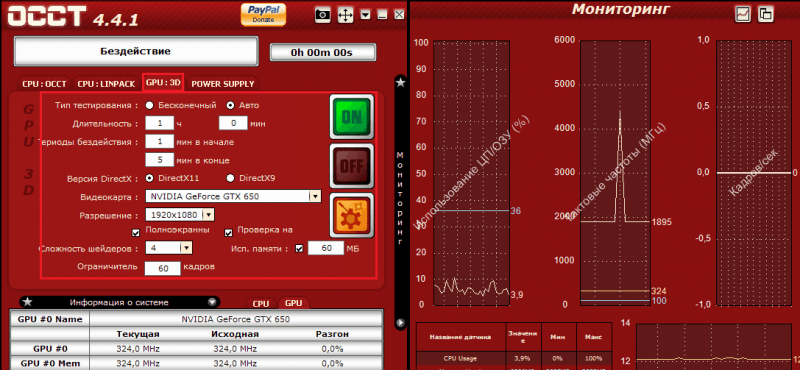
Během kontroly sledujte teplotu GP. Vzestup nad 90-105 stupňů naznačuje obrácení (pokud jste to již spustili) nebo nedostatek chlazení.
Pozornost! Maximální přípustná teplota GP Nvidia Je to 90-105 stupňů, AMD Taková data nezveřejňují, ale v průměru je jejich kritická úroveň níže 5-10 stupňů.
Prozkoumaná karta by neměla být zahřívána na hranici napětí. Jinak nebude mít po přeplnění rezervu na zvýšení teploty.
Kdy a jak zahájit testy
Před začátkem zrychlení provedete test benchmarku (pro opravu počátečního posouzení výkonu videa) a hodinovou stresující se zkontrolujte stabilitu své práce při maximálním zatížení.
Po každém kroku ve zvyšování frekvencí stačí provést stresový test nebo hru po dobu 5-10 minut a sledovat zvýšení teploty GP. Pokud všechno jde dobře a zahřívání nedosáhne horního prahu, můžete pokračovat.
Po zrychlení udělejte znovu měřítko a konečnou kontrolu stability ve skutečných podmínkách, probíhajte několik hodin demo verzi vaší oblíbené 3D hry. Je užitečné řídit a stresové testy pro kontrolu teploty.
Zrychlíme!
Nyní přecházíme do hlavní fáze našeho úkolu - přímo k zrychlení. Na rozdíl od přetaktování CPU, kde jsou potřebné parametry obvykle okamžitě nastaveny na BIOS, se grafické karty zrychlují pomocí nástrojů. A pouze nejzkušenější (a bezohledně) přetaktování a poté přeneste data získaná na video Bios. Nedoporučuji vám však, abyste se řídili jejich příkladem: zaprvé je to riskantní ztrátou záruky a za druhé, pokud přehnaná karta najednou odmítá začít vrátit původní parametry videa Bios, budete ho muset vypadnout a zkontrolovat jej a zkontrolovat jej a zkontrolovat jej a zkontrolovat jej a zkontrolovat jej na programátorovi.
Akcelerace Grafické karty jsou nuceným zvýšením frekvence hodin GP (jádro, blok shaderu) a video paměti týkající se jejich počáteční úrovně.
Existuje mnoho nástrojů pro přetaktování. Pro Nvidia to je:
- Systémové nástroje NVIDIA (dříve nazývané Ntune).
- Nvidia Inspektor.
- Nvclock (pouze pro Linux a FreeBSD).
- EVGA Precision x.
Pro AMD:
- Nástroj AMD GPU CLOCK.
- MSI Afterburner.
- Atitool (Podporuje hlavně GP vydané před rokem 2007).
- Ati Podnos Nástroje (také podporuje hlavně staré karty).
Kromě nich existují i další nástroje od výrobců grafických karet a vývojářů třetích stran, kteří podporují video čipy různých typů. Posledně jmenovaný zahrnuje dobře známý a poněkud zastaralý Rivatuner A PowerStrip.
Pro urychlení karty Geforce GTX 650 použiji nástroj EVGA Precision X vytvořenou EVGA na základě technologie Rivatuner. Obsahuje mnoho možností pro jemné nastavení karet NVIDIA, ale potřebuji pouze část toho, co vidíme na hlavní obrazovce.
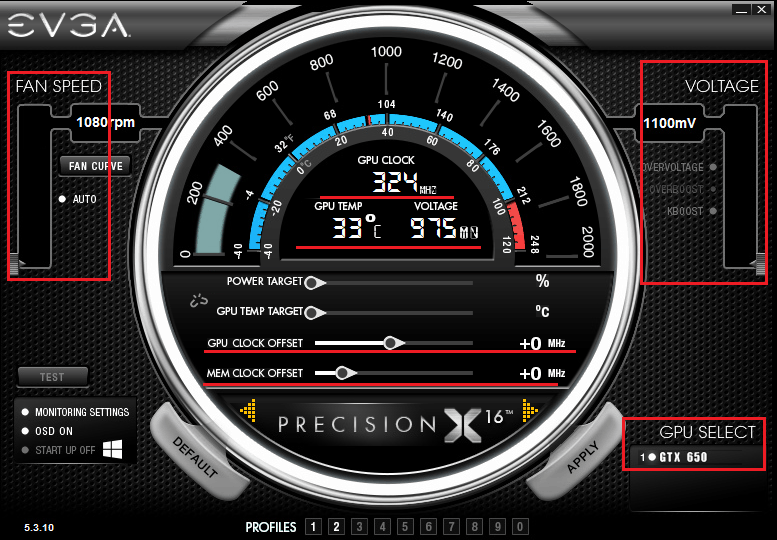
Centrum tedy ukazuje aktuální (počáteční) parametry karty:
- GPU Hodiny - Frekvence grafického procesoru.
- GPU Temp - V souladu s tím teplota GP.
- Napětí - Jaderné napětí napětí GP jádro.
Stejná data se odrážejí na stupnici.
Níže jsou posuvníky:
- Napájení cílová - Limit spotřeby energie grafického procesoru (můžete nastavit 100% a nižší). Optimální hodnota je maximální.
- GPU Temp cílová - Horní prahová hodnota teploty GPU - nastaveno v rozmezí 90-105 stupňů.
- GPU Hodiny Offset - přemístění frekvence jádra GP o základní.
- Mem Hodiny Offset - Vysunutí frekvence paměti vzhledem k základnímu.
Vlevo je posuvník kontroly fanoušků chlazení GPU - FANOUŠEK Rychlost. Vpravo - Posuvník Úprava napájecího napětí GPU - Napětí.
Začnu skutečností, že zvýším rychlost rotace ventilátoru o 50% - posunu se nahoru po posuvníku “FANOUŠEK Rychlost"A kliknu"Aplikovat". Tím se zlepší chlazení GP.
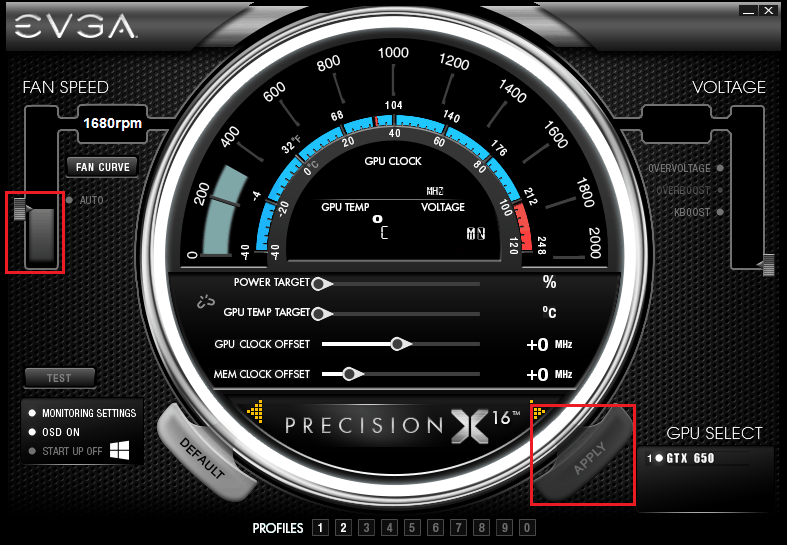
Po malých krocích - 10-15% základní úrovně, zvýším frekvenci jádra GPU (mimochodem, shaderový blok s ním zrychluje) a paměť). To se provádí přesunem posuvníků na pravou stranu nebo zadáním hodnot z klávesnice. Kliknu znovu “Aplikovat„A zkontrolujte změnu teploty.
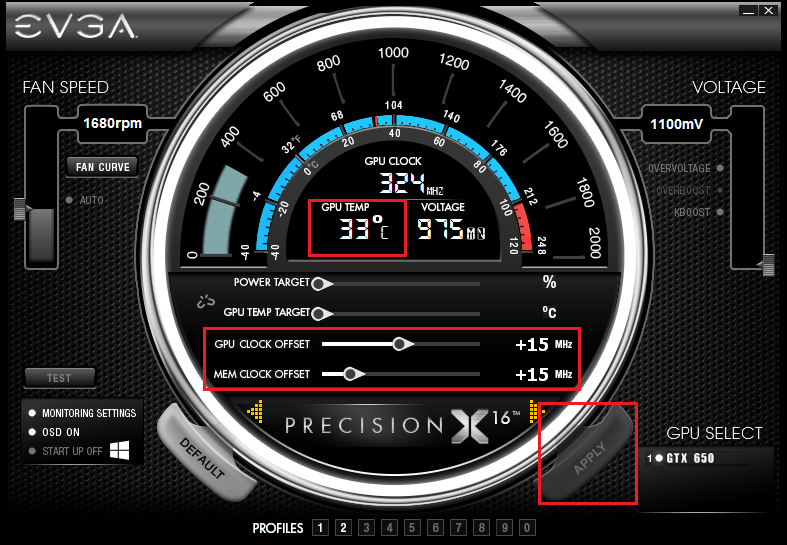
Dále mírně zvýším GPU napájecího napětí a vyberu si poblíž posuvníku “Napětí"Volba"Přepětí„A posunout to nahoru. Krok růstu v mém příkladu byl 25 mV. Stisknutím nastavení budu stisknout znovu “Aplikovat„A zahájím test stability.
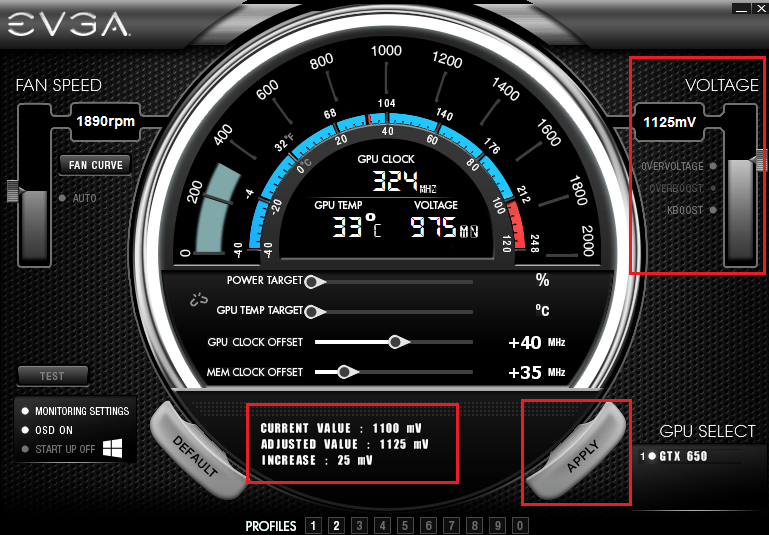
Když mě výsledek přetaktování uspokojí, uložím získaná nastavení v profilu a kliknu na tlačítko s číslem ve spodní části okna. Celkově může EVGA Precision X vytvořit 10 takových profilů, například pro každou hru.
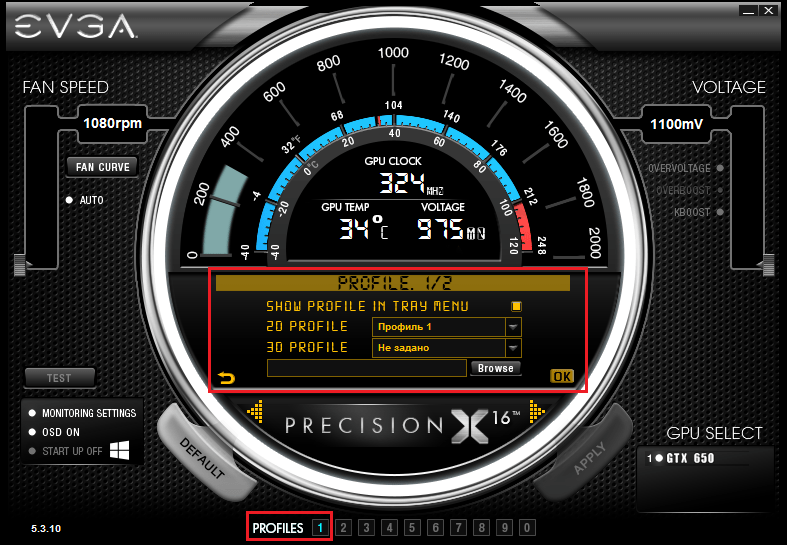
Chcete -li resetovat nastavení ticha, stačí stisknout tlačítko “Výchozí„A pokud program přestal odpovídat, stačí jej zavřít nebo restartovat počítač.
Zrychlení grafické karty pomocí EVGA Precision X a další podobné jsou mělké nestabilním. Zapíná se, pouze když je program spuštěn a jeden z profilů je vložen do něj. Aby byla grafika ve výchozím nastavení fungována na vysokých frekvencích, nastavení, jak jsem řekl, jsou přeneseny na karty BIOS, ale to neuděláme. Pro zvýšení FPS lze dosáhnout bez rizika zkazit drahé železo.
Úspěšné experimenty a nezapomeňte s námi sdílet výsledky vašich záznamů!


